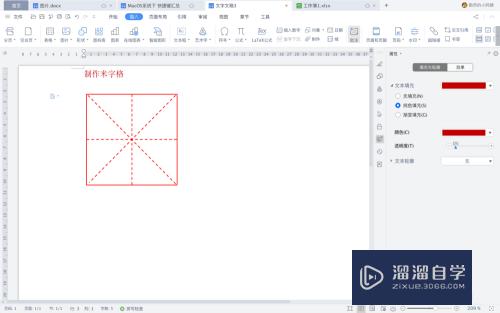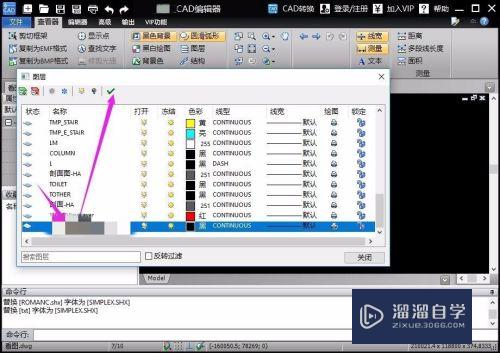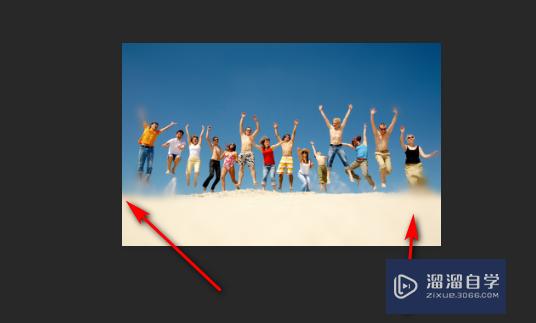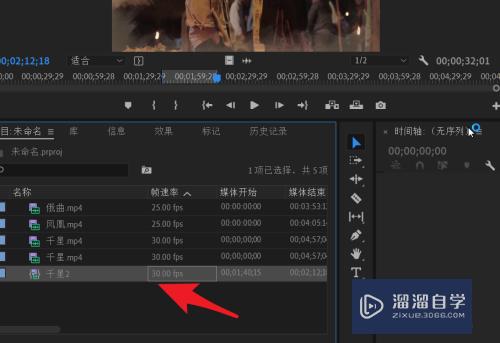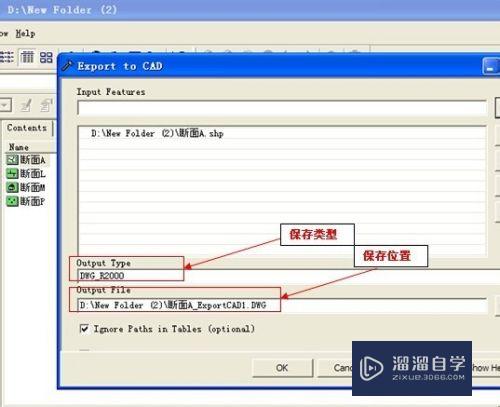PS如何给物体添加阴影(ps如何给物体添加阴影效果)优质
PS如何给物体添加阴影?在使用Photoshop制作海报时。有时需要将物品抠出后放到海报。但是为了效果。需要给物品添加阴影。以增加真实感。那么具体要如何添加呢?下面小渲就带大家一起来看看操作方法吧。
工具/软件
硬件型号:微软Surface Laptop Go
系统版本:Windows10
所需软件:Photoshop2019
方法/步骤
第1步
打开Photoshop软件。新建一个画布

第2步
填充背景色
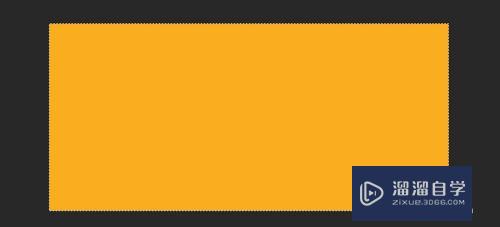
第3步
将准备好的png格式图片拖动到画布中
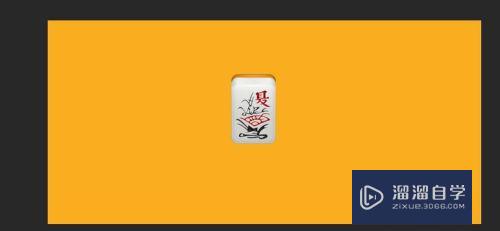
第4步
选择椭圆工具绘制一个黑色填充的椭圆
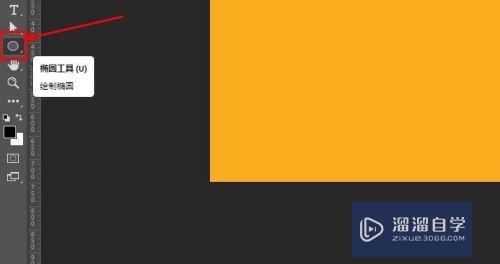
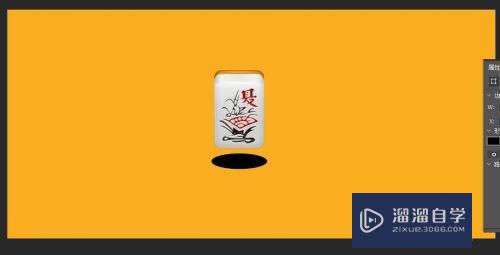
第5步
在图层面板选择椭圆后右键选择转换为智能对象
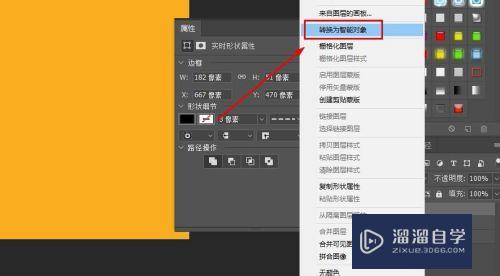
第6步
现在的阴影太实。需要做虚化处理。依次选择菜单--滤镜--高斯滤镜
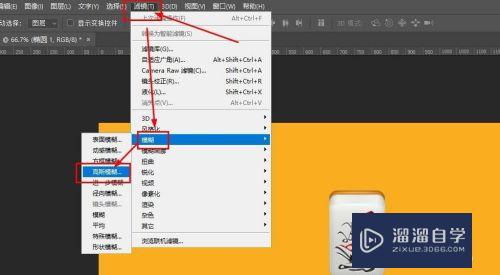
第7步
在弹出面板设置好参数

第8步
确定后调整阴影的透明度以后。就可以得到自然的阴影效果了
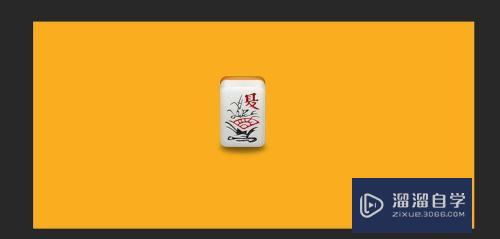
以上关于“PS如何给物体添加阴影(ps如何给物体添加阴影效果)”的内容小渲今天就介绍到这里。希望这篇文章能够帮助到小伙伴们解决问题。如果觉得教程不详细的话。可以在本站搜索相关的教程学习哦!
更多精选教程文章推荐
以上是由资深渲染大师 小渲 整理编辑的,如果觉得对你有帮助,可以收藏或分享给身边的人
本文标题:PS如何给物体添加阴影(ps如何给物体添加阴影效果)
本文地址:http://www.hszkedu.com/63005.html ,转载请注明来源:云渲染教程网
友情提示:本站内容均为网友发布,并不代表本站立场,如果本站的信息无意侵犯了您的版权,请联系我们及时处理,分享目的仅供大家学习与参考,不代表云渲染农场的立场!
本文地址:http://www.hszkedu.com/63005.html ,转载请注明来源:云渲染教程网
友情提示:本站内容均为网友发布,并不代表本站立场,如果本站的信息无意侵犯了您的版权,请联系我们及时处理,分享目的仅供大家学习与参考,不代表云渲染农场的立场!